
ஏற்கனவே பிரபலமான MEIZU ஆக மாறியுள்ள ஸ்மார்ட்போன்களின் விரைவான பரவல் இன்றும் தொடர்கிறது. ஆனால் கடந்த ஆண்டுகளின் மாதிரிகள் அவற்றின் கவர்ச்சியை இழக்கவில்லை, இது தனியுரிம ஆண்ட்ராய்டு அடிப்படையிலான ஃப்ளைம் ஷெல்லுக்கு வழக்கமான புதுப்பிப்புகளை வெளியிடுவதன் மூலம் உற்பத்தியாளரின் சாதனங்களின் மென்பொருள் பகுதியின் பொருத்தத்தை ஆதரிக்க பங்களிக்கிறது. OS இன் தனிப்பயன் பதிப்புகளின் உருவாக்குநர்கள் செயலற்றவர்கள் அல்ல. சாதனத்தின் ஃபார்ம்வேர் - சீரான மற்றும் மிகவும் பிரபலமான மீஜு எம் 2 மினி மாதிரியின் கணினி மென்பொருளுடன் தொடர்புகொள்வதற்கான சாத்தியக்கூறுகளைக் கவனியுங்கள்.
தொலைபேசியின் ஃப்ளைம் இயக்க முறைமையை புதுப்பித்த நிலையில் வைத்திருப்பது, அனைத்து நவீன Android பயன்பாடுகளின் செயல்திறனைப் பற்றி நீங்கள் கவலைப்பட வேண்டியதில்லை - MEIZU பிராண்டட் ஷெல் ஸ்திரத்தன்மை மற்றும் பரந்த செயல்பாட்டை நிரூபிக்கிறது, மேலும் பிற தீர்வுகளை விட பல நன்மைகளையும் கொண்டுள்ளது. கூடுதலாக, எம் 2 மினி ஸ்மார்ட்போன் மீஜுவால் வெளியிடப்பட்ட சமீபத்திய விருப்பங்களில் ஒன்றாகும், அங்கு நீங்கள் துவக்க ஏற்றி திறக்க முடியும், இது தனிப்பயன் ஃபார்ம்வேரை நிறுவுவதை சாத்தியமாக்குகிறது.

இதன் விளைவாக என்னவாக இருந்தாலும், கீழே விவரிக்கப்பட்டுள்ள கையாளுதல்களைச் செய்தபின் சாதனத்தில் நிறுவப்பட்ட ஆண்ட்ராய்டின் பதிப்பு நோக்கம் கொண்டதாக இல்லை, அதை கணக்கில் எடுத்துக்கொள்ள வேண்டும்:
இந்த பொருளில் விவரிக்கப்பட்டுள்ள அனைத்து செயல்பாடுகளும் பயனரால் தனது சொந்த ஆபத்தில் செய்யப்படுகின்றன. கட்டுரையின் ஆசிரியரும், lumpics.ru வளத்தின் நிர்வாகமும் வழிமுறைகளைப் பின்பற்றுவதன் சாத்தியமான எதிர்மறையான விளைவுகளுக்கும், விரும்பிய முடிவின் பற்றாக்குறைக்கும் பொறுப்பல்ல!
தயாரிப்பு
எந்தவொரு ஆண்ட்ராய்டு சாதனத்தையும் ஒளிரச் செய்வதற்கு முன், செயல்பாட்டைத் தயாரிக்கவும், தேவையான கூறுகள் மற்றும் பயன்பாடுகளை கணினியில் நிறுவவும், தேவையான அனைத்து கோப்புகளையும் பெறவும் சிறிது நேரம் எடுக்க வேண்டும். சரியாக மேற்கொள்ளப்பட்ட ஆயத்த நிலை நடைமுறையின் வெற்றியை தீர்மானிக்கிறது, மேலும் அனைத்து செயல்முறைகளின் பாதுகாப்பையும் அவற்றின் செயல்திறனையும் உறுதி செய்கிறது.

இயக்கிகள் மற்றும் முறைகள்
ஸ்மார்ட்போனின் மென்பொருள் பகுதியுடன் குறுக்கிடுவதற்கு முன்பு, மீஜு எம் 2 மினியை (ஆண்ட்ராய்டை மீண்டும் நிறுவுவதற்கான தனிப்பட்ட வழிகளின் வழிமுறை இதை அனுமதிக்கிறது) கையாள தனிப்பட்ட கணினி பயன்படுத்தப்படாவிட்டாலும், இருக்கும் கணினியில் சாதனத்திற்கான இயக்கிகளை நிறுவும் உண்மையை சரிபார்க்க வேண்டியது அவசியம். செயல்பாடுகளின் போது எதிர்பாராத சூழ்நிலைகள் ஏற்பட்டால் அல்லது பின்னர், இது விரைவாக பிழைகளை சரிசெய்து மாதிரியை மீட்டெடுக்கும்.
மேலும் காண்க: Android firmware க்கான இயக்கிகளை நிறுவுதல்

மீஜு எம் 2 மினி மற்றும் பிசி இணைப்பதற்கான கூறுகளை நிறுவுவதில் பொதுவாக எந்தப் பிரச்சினையும் இல்லை - ஸ்மார்ட்போனின் எந்தவொரு அதிகாரப்பூர்வ ஃபார்ம்வேரிலும் டிரைவர்களின் தொகுப்பு ஒருங்கிணைக்கப்படுகிறது, ஆனால் ஒரு வேளை, தேவையான கோப்புகளைக் கொண்ட தொகுப்பு இணைப்பிலிருந்து பதிவிறக்குவதற்கு கிடைக்கிறது:
Meizu M2 Mini இன் அனைத்து இயக்க முறைகளுக்கும் இயக்கிகளைப் பதிவிறக்கவும்
தேவையான அனைத்து கூறுகளையும் நிறுவ, மிகவும் சரியான வழி பின்வருமாறு:
- சாதன பயன்முறையை இயக்கவும் யூ.எஸ்.பி பிழைத்திருத்தம். அதன் செயல்படுத்தல் தேவைப்படலாம், எடுத்துக்காட்டாக, ரூட் உரிமைகள் கிடைத்தவுடன்.
- திற "அமைப்புகள்"செல்லுங்கள் "தொலைபேசி பற்றி"விருப்பங்கள் பட்டியலின் மிகக் கீழே அமைந்துள்ளது.
- பெயரால் 5 முறை தட்டவும் "நிலைபொருள் பதிப்பு: ஃப்ளைம் ..." செய்தி தோன்றும் முன் "நீங்கள் இப்போது டெவலப்பர் பயன்முறையில் இருக்கிறீர்கள்".
- திரைக்குத் திரும்பு "அமைப்புகள்" உள்நுழைக "சிறப்பு அம்சங்கள்" பிரிவில் "கணினி". பின்னர் செயல்பாடுகளுக்குச் செல்லுங்கள் "டெவலப்பர்களுக்கு"விருப்பங்களின் பட்டியலில் பொருத்தமான உருப்படியைத் தேர்ந்தெடுப்பதன் மூலம். சுவிட்சை செயல்படுத்த இது உள்ளது யூ.எஸ்.பி பிழைத்திருத்தம்

பயன்முறையைப் பயன்படுத்துவதற்கான அனுமதியை உறுதிப்படுத்தவும்.


- ஸ்மார்ட்போனை பிசியுடன் இணைத்து திறக்கவும் சாதன மேலாளர்.

காணவில்லை என்றால் சாதன இயக்கியை நிறுவவும் "Android கூட்டு ADB இடைமுகம்" மேலேயுள்ள இணைப்பிலிருந்து பெறப்பட்ட கோப்பகத்திலிருந்து அல்லது சாதனத்தில் கட்டமைக்கப்பட்ட குறுவட்டிலிருந்து கைமுறையாக.

மெய்நிகர் குறுவட்டு செயல்படுத்த, தொலைபேசி திரையில் அறிவிப்பு திரை கீழே சரிய, தேர்ந்தெடுக்கவும் "என இணைக்கப்பட்டுள்ளது ....", பின்னர் விருப்பத்தை சரிபார்க்கவும் "உள்ளமைக்கப்பட்ட சிடி-ரோம்",

இது கணினியிலிருந்து தேவையான அனைத்து கோப்புகளுக்கும் அணுகலைத் திறக்கும்.
- மேலே செய்த பிறகு, சாதனத்தை அணைத்து மீட்பு பயன்முறையில் தொடங்கவும். இதைச் செய்ய, ஒரே நேரத்தில் விசைகளை அழுத்திப் பிடிக்கவும் "தொகுதி +" மற்றும் "ஊட்டச்சத்து" லோகோ திரையில் தோன்றும் வரை "மீசு"ஒரு பொத்தானைத் தொடர்ந்து சேர்த்தல் விடப்பட வேண்டும்.

மீட்டெடுப்பு சூழலை ஏற்றிய பிறகு, மேலே உள்ள புகைப்படத்தில் (2) சாதனத் திரை இருக்கும். எம் 2 மினியை பிசியுடன் இணைக்கவும். கணினி மீட்பு பயன்முறையில் சாதனத்தின் சரியான தீர்மானத்தின் விளைவாக, இல் "எக்ஸ்ப்ளோரர்" விண்டோஸ் இயக்கி தோன்றும் "மீட்பு".



மீட்டெடுப்பிலிருந்து வெளியேறி, பொத்தானைத் தட்டுவதன் மூலம் சாதனத்தை சாதாரண பயன்முறையில் தொடங்கவும் "மறுதொடக்கம்".
Meizu M2 Mini இன் பதிப்புகள், firmware download
MEYZU வழக்கமாக அதன் சொந்த சாதனங்களை பல பதிப்புகளாகப் பிரிக்கிறது, எந்த சந்தை - சீன அல்லது சர்வதேசம் - அவை நோக்கம் கொண்டவை என்பதைப் பொறுத்து, சீன தொலைத் தொடர்பு ஆபரேட்டர்களுக்கான ஒரு தரமும் உள்ளது. எம் 2 மினி மாடலைப் பொறுத்தவரை, ஏழு (!) சாத்தியமான விருப்பங்கள் உள்ளன - சாதனங்கள் வெவ்வேறு வன்பொருள் அடையாளங்காட்டிகளால் வகைப்படுத்தப்படுகின்றன, அதன்படி குறியீடுகளுடன் வெவ்வேறு ஃபார்ம்வேர்களுடன் பொருத்தப்பட்டுள்ளன நான் / ஜி, அ, யு, சி, கே, எம், ஓ.

M2 மினிக்கான கணினி மென்பொருளில் உள்ள வேறுபாடுகளை ஆராயாமல், ரஷ்ய மொழி பேசும் பயனர்களால் செயல்படுவதற்கு ஒரு குறியீட்டுடன் கூடிய குண்டுகள் மிகவும் விரும்பத்தக்கவை என்பதை நாங்கள் கவனிக்கிறோம். "ஜி" இதுபோன்ற ஃபார்ம்வேர்களை நிறுவுவதே பெரும்பாலான சந்தர்ப்பங்களில் சாதனத்தை கையாளும் நோக்கமாகும்.
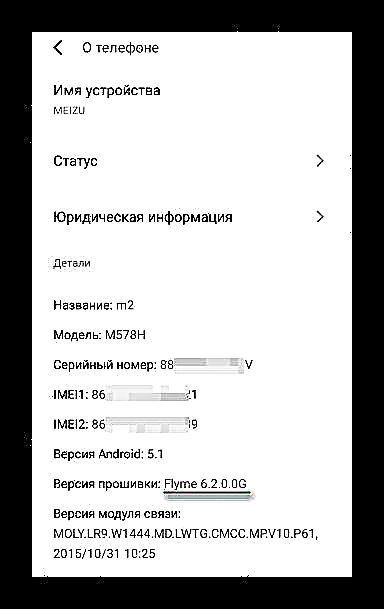
எல்லா எம் 2 மினியையும் "சீன" மற்றும் "சர்வதேச" என்று நிபந்தனையுடன் பிரிப்போம். பயனரின் கைகளில் எந்த பதிப்பு விழுந்தது என்பதைக் கண்டறிய எளிதான வழி ஸ்மார்ட்போனை மீட்பு பயன்முறையில் தொடங்குவதாகும். மீட்பு சூழலின் உருப்படிகள் ஆங்கிலத்தில் எழுதப்பட்டிருந்தால் (1), சாதனம் "சர்வதேசமானது", ஹைரோகிளிஃப்கள் இருந்தால் (2), அது "சீன".

முதல் வழக்கில், சாதனத்தில் ஜி-பதிப்புகளை நிறுவுவதில் சிக்கல்கள் எழக்கூடாது, ஆனால் ஒரு "சீன" எம் 2 மினி இருந்தால், ரஷ்ய மொழி மற்றும் பிற நன்மைகளுடன் கணினியை நிறுவும் முன், சாதன அடையாளங்காட்டியை மாற்ற வேண்டியது அவசியம். கணினியின் "சர்வதேச" பதிப்பில் எந்த குறியீட்டுடனும் ஸ்மார்ட்போன் ஃபார்ம்வேர் விவரிக்கப்பட்டுள்ளது "முறை 2" கட்டுரையில் கீழே.
கேள்விக்குரிய சாதனத்திற்கான மென்பொருளைப் பதிவிறக்குவது அதிகாரப்பூர்வ வலைத்தளத்திலிருந்து சிறப்பாக செய்யப்படுகிறது. மென்பொருள் தொகுப்புகளைக் கொண்ட பக்கங்களுக்கான இணைப்புகள்:
Meizu M2 Mini க்கான "சர்வதேச" நிலைபொருளைப் பதிவிறக்குக

Meizu M2 Mini க்கான "சீன" நிலைபொருளைப் பதிவிறக்குக

கட்டுரையில் கீழே உள்ள எடுத்துக்காட்டுகளிலிருந்து நடைமுறைகளைச் செயல்படுத்தும் செயல்பாட்டில் பயன்படுத்தப்படும் அனைத்து கோப்புகளும் கையாளுதல் முறைகளின் விளக்கத்தில் உள்ள இணைப்புகளைப் பயன்படுத்தி பதிவிறக்கம் செய்யலாம்.
சூப்பர் யூசர் சலுகைகள்
பொதுவாக, ஃபார்ம்வேருக்கு ரூட்-உரிமைகள் தேவையில்லை மற்றும் மீஜு எம் 2 மினியின் மேலும் சிக்கல் இல்லாத செயல்பாட்டிற்கு. ஆனால் அடையாளங்காட்டியை மாற்றும்போது, முழு காப்புப்பிரதி மற்றும் பிற கையாளுதல்களை உருவாக்கும்போது, சிறப்பு சலுகைகள் இல்லாமல் நீங்கள் செய்ய முடியாது. கேள்விக்குரிய சாதனத்தில் சூப்பர் யூசர் உரிமைகளைப் பெறுவது கடினம் அல்ல, அதை இரண்டு வழிகளில் செய்யலாம்.

ரூட் உரிமைகளைப் பெறுவதற்கான உத்தியோகபூர்வ முறை
Meizu தங்கள் ஸ்மார்ட்போன்களின் பயனர்களுக்கு மூன்றாம் தரப்பு கருவிகளைப் பயன்படுத்தாமல் ரூட் உரிமைகளைப் பெறுவதற்கான வாய்ப்பை வழங்குகிறது, அதாவது. அதிகாரப்பூர்வமாக. நீங்கள் முன்பே செய்ய வேண்டிய ஒரே விஷயம், ஒரு ஃப்ளைம் கணக்கைப் பதிவுசெய்து, உங்கள் தொலைபேசியிலிருந்து உங்கள் கணக்கில் உள்நுழைவது.
இந்த முறை ஃப்ளைம் 4 மற்றும் ஃப்ளைம் 6 இல் மட்டுமே இயங்குகிறது, பிராண்டட் OS MEIZU இன் 5 வது பதிப்பிற்கு, பின்வருபவை பொருந்தாது!
- சாதனம் ஃப்ளைம் கணக்கில் உள்நுழைந்துள்ளதா என்பதைச் சரிபார்க்கவும்.
- திற "அமைப்புகள்", தேர்ந்தெடுக்கவும் "பாதுகாப்பு" பிரிவில் இருந்து "சாதனம்"பின்னர் கிளிக் செய்யவும் ரூட் அணுகல்.
- சலுகை விதிமுறைகளைப் படித்து பெட்டியை சரிபார்க்கவும் ஏற்றுக்கொள் மற்றும் உறுதிப்படுத்தவும் சரி.
- Meizu கணக்கிற்கான கடவுச்சொல்லை உள்ளிட்டு உறுதிப்படுத்தவும் சரி. சாதனம் தானாக மறுதொடக்கம் செய்யும், மேலும் ஏற்கனவே ரூட் உரிமைகளுடன் தொடங்கும்.
- சலுகைகளை முழுமையாகப் பயன்படுத்த, சூப்பர் யூசர் உரிமைகள் மேலாளரை நிறுவவும், எடுத்துக்காட்டாக, சூப்பர் எஸ்யூ.
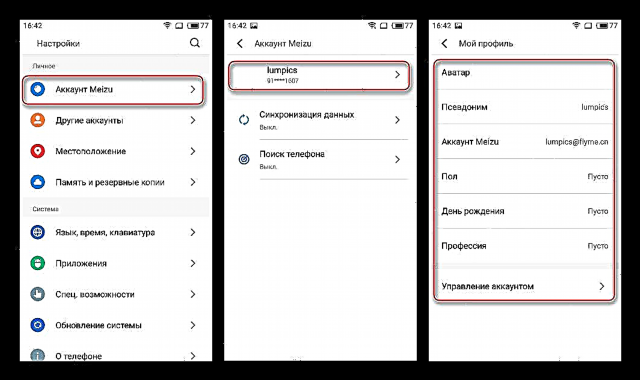



மேலும் காண்க: Android சாதனத்தில் நிறுவப்பட்ட SuperSU உடன் ரூட்-உரிமைகளை எவ்வாறு பெறுவது
கிங் ரூட் மூலம் ரூட் உரிமைகளைப் பெறுதல்
மீஜு எம் 2 ஐ மினி ரூட்-உரிமைகளுடன் சித்தப்படுத்துவதற்கான இரண்டாவது சிறந்த வழி கிங் ரூட் கருவியைப் பயன்படுத்துவதாகும். எந்தவொரு ஃபார்ம்வேரிலும் மாதிரியை ரூட் செய்ய கருவி வெற்றிகரமாக உங்களை அனுமதிக்கிறது மற்றும் மீஜு கணக்கு தேவையில்லை.

செயல்களின் வழிமுறை பின்வருமாறு:
- எங்கள் வலைத்தளத்தின் மறுஆய்வு கட்டுரையின் இணைப்பைப் பயன்படுத்தி பயன்பாட்டு விநியோக தொகுப்பைப் பதிவிறக்கி அதை நிறுவவும்.
- இணைப்பில் கிடைக்கும் பொருளிலிருந்து வரும் வழிமுறைகளைப் பின்பற்றவும்:
பாடம்: PC க்கான KingROOT ஐப் பயன்படுத்தி ரூட் உரிமைகளைப் பெறுதல்
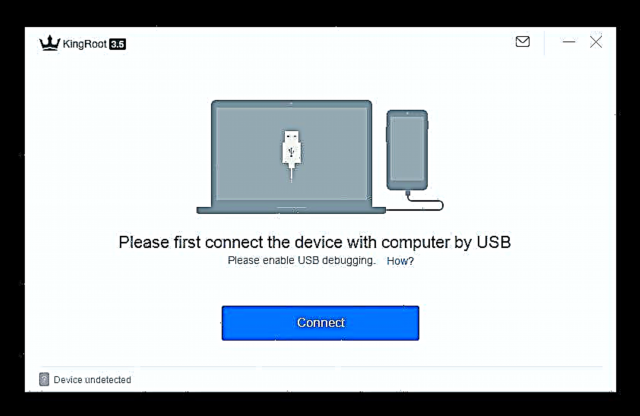
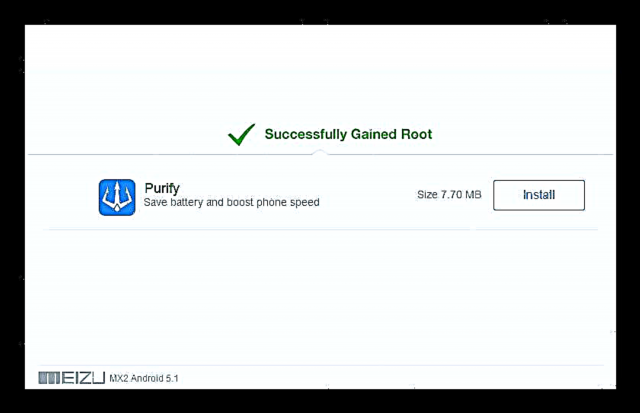
தகவலை காப்புப் பிரதி எடுக்கிறது
ஃபார்ம்வேர் செயல்பாட்டின் போது தொலைபேசியின் நினைவகத்திலிருந்து எல்லா தரவையும் நீக்குவது எதிர்காலத்தில் கணினியின் வெற்றிகரமான செயல்பாட்டிற்கு ஒரு முன்நிபந்தனையாக இருப்பதால், மென்பொருள் பகுதியுடன் குறுக்கிடுவதற்கு முன்பு, பின்னர் தேவைப்படும் அனைத்து தகவல்களையும் காப்பு பிரதியில் சேமிக்க வேண்டியது அவசியம். காப்புப்பிரதியை உருவாக்குவது பல முறைகளில் ஒன்றைச் செய்யலாம்.
மேலும் படிக்க: ஃபார்ம்வேருக்கு முன் Android சாதனங்களை எவ்வாறு காப்புப் பிரதி எடுப்பது

தனியுரிம ஆண்ட்ராய்டு அடிப்படையிலான ஃப்ளைம் ஷெல்லின் டெவலப்பர்கள், அதன் கட்டுப்பாட்டின் கீழ் அனைத்து மீஜூ சாதனங்களும் செயல்படுகின்றன, பயனர் தகவலின் முழு அளவிலான காப்பு பிரதிகளை உருவாக்க தங்கள் கணினியில் ஏராளமான வாய்ப்புகளை வழங்கியுள்ளன என்பதை கவனத்தில் கொள்ள வேண்டும். இந்த கருவி M2 மினியின் அனைத்து உரிமையாளர்களுக்கும் கிடைக்கிறது மற்றும் மிகவும் திறமையாக செயல்படுகிறது, எனவே அதன் பயன்பாட்டை முதலில் பரிந்துரைக்க முடியும்.
வெறுமனே, காப்புப்பிரதியைச் சேமிக்க, ஸ்மார்ட்போனில் நிறுவப்பட்ட மைக்ரோ எஸ்.டி-கார்டைப் பயன்படுத்த வேண்டும்.
- திற "அமைப்புகள்" Android, பின்னர் பகுதிக்குச் செல்லவும் "தனிப்பட்ட" மற்றும் அழைப்பு விருப்பம் "நினைவகம் மற்றும் காப்புப்பிரதிகள்". அடுத்த திரையில், கண்டுபிடிக்க செயல்பாடுகளின் பட்டியலை உருட்டவும் "நகலெடுத்து மீட்டமை" பிரிவில் "மற்றவை" அதைக் கிளிக் செய்க.
- விருப்பத்தை கிளிக் செய்வதன் மூலம் எதிர்கால காப்பு சேமிப்பகத்தைத் தேர்ந்தெடுக்கவும் "சேமிப்பிட இருப்பிடத்தைத் தேர்வுசெய்க". காப்புப் பிரதி எடுக்க வேண்டிய தரவு வகைகளுக்கு அடுத்துள்ள பெட்டிகளை சரிபார்த்து கிளிக் செய்க "நகலெடுக்கத் தொடங்கு".
- பயன்பாடுகள் மற்றும் பிற தரவுகளுடன் சாதனத்தின் நினைவகம் எவ்வளவு முழுதாக இருக்கிறது என்பதைப் பொறுத்து, காப்புப் பிரதி செயல்முறை சிறிது நேரம் ஆகலாம். மேலும், செயல்முறை முழுமையாக தானியங்கி மற்றும் பயனர் தலையீடு தேவையில்லை, மேலும் கோப்புறையில் அமைந்துள்ள தேர்ந்தெடுக்கப்பட்ட தகவலின் முழு காப்புப்பிரதியை உருவாக்குவதன் மூலம் முடிவடைகிறது. "காப்புப்பிரதி" குறிப்பிட்ட கடையில்.



பின்னர், நீக்கப்பட்ட அனைத்தையும் மீட்டெடுப்பது எளிதானது, காப்புப்பிரதியை உருவாக்குவது போலவே செயல்படுகிறது, ஆனால் கருவியைத் தொடங்கி கிளிக் செய்த பிறகு காப்பு பிரதி ஒன்றைத் தேர்ந்தெடுங்கள் மீட்டமை.

நிலைபொருள்
தயாரித்த பிறகு, நீங்கள் சாதனத்தின் நிலைபொருளுக்கு செல்லலாம். ஏறக்குறைய எந்த ஆண்ட்ராய்டு சாதனத்தையும் போலவே, மீஜு எம் 2 மினி சிஸ்டம் மென்பொருளையும் பல வழிகளில் மீண்டும் நிறுவ முடியும். பின்வருவனவற்றிலிருந்து கையாளுதலின் முதல் முறை சாதனத்தின் கிட்டத்தட்ட எல்லா பயனர்களுக்கும் பொருத்தமானது, இரண்டாவது சீனாவில் விற்பனைக்கு உத்தேசிக்கப்பட்ட நகல்களின் உரிமையாளர்களுக்கு பயனுள்ளதாக இருக்கும், மேலும் மூன்றாம் தரப்பு டெவலப்பர்களின் தீர்வாக அதிகாரப்பூர்வ ஃப்ளைம் ஓஎஸ் மாற்ற விரும்பினால் மூன்றாவது உரையாற்ற வேண்டும்.

முறை 1: தொழிற்சாலை மீட்பு சூழல்
"சர்வதேச" மீஜு எம் 2 மினியின் உரிமையாளர்களுக்கான ஃப்ளைமியோஸ் பதிப்பை மீண்டும் நிறுவவும், புதுப்பிக்கவும், திரும்பவும் எளிதான மற்றும் ஏற்றுக்கொள்ளக்கூடிய வழி, ஒவ்வொரு சாதனத்திலும் உற்பத்தியாளரால் முன்பே நிறுவப்பட்ட "சொந்த" மீட்டெடுப்பைப் பயன்படுத்துவதாகும். கீழேயுள்ள எடுத்துக்காட்டு அதிகாரப்பூர்வ Android ஷெல் ஃப்ளைம் ஓஎஸ் பதிப்பை நிறுவுகிறது 6.2.0.0 ஜி, - பொருள் உருவாக்கும் நேரத்தில் கடைசியாக.

இணைப்பிலிருந்து மென்பொருள் தொகுப்பை நீங்கள் பதிவிறக்கலாம்:
Meizu M2 Mini க்காக Flyme OS பதிப்பு 6.2.0.0G ஐப் பதிவிறக்குக
- எம் 2 மினி பேட்டரியை குறைந்தது 80% வரை சார்ஜ் செய்ய மறக்காதீர்கள். கோப்பை பதிவேற்றவும் "update.zip"நிறுவலுக்கான கணினி மென்பொருளைக் கொண்டுள்ளது மற்றும், புதுப்பிக்க முடியாதது அவரை, உள் சேமிப்பகத்தின் வேரில் தொகுப்பை வைக்கவும். சாதனம் Android இல் துவங்கவில்லை என்றால், தொகுப்பை நகலெடுக்காமல் அடுத்த கட்டத்திற்குச் செல்லவும்.
- மீட்பு சூழல் பயன்முறையில் மீஜு எம் 2 மினியைத் தொடங்கவும். மீட்டெடுப்பது எப்படி என்பது கட்டுரையில் மேலே விவரிக்கப்பட்டுள்ளது. ஃபார்ம்வேர் கோப்பு இதற்கு முன்பு தொலைபேசியின் நினைவகத்தில் நகலெடுக்கப்படவில்லை என்றால், சாதனத்தை கணினியின் யூ.எஸ்.பி போர்ட்டுடன் இணைத்து மாற்றவும் "update.zip" நீக்கக்கூடிய வட்டுக்கு "மீட்பு"இல் வரையறுக்கப்பட்டுள்ளது "எக்ஸ்ப்ளோரர்".
- நீங்கள் பார்க்க முடியும் என, மீஜு தொழிற்சாலை மீட்பு திரையில் இரண்டு விருப்பங்கள் மட்டுமே உள்ளன - அடுத்த பெட்டியில் ஒரு சரிபார்ப்பு அடையாளத்தை அமைக்கவும் "கணினி மேம்படுத்தல்". குறித்து "தரவை அழி" - கணினியை நிறுவுவதற்கு முன் அனைத்து தரவுகளின் நினைவகத்தையும் அழிக்கும் செயல்பாடு, இங்கே ஒரு டிக் வைக்க பரிந்துரைக்கப்படுகிறது.

ஸ்மார்ட்போனில் நிறுவப்பட்டதை விட முந்தையதை நீங்கள் ஃப்ளைம் பதிப்பை மீண்டும் உருட்டும்போது, பகிர்வுகளை சுத்தம் செய்வது அவசியம்! புதுப்பிக்கும்போது - இது பயனரின் வேண்டுகோளின்படி தயாரிக்கப்படுகிறது, ஆனால், நாங்கள் மீண்டும் சொல்கிறோம், இது பரிந்துரைக்கப்படுகிறது!
- பொத்தானை அழுத்தவும் "தொடங்கு"இது முதலில் மென்பொருளைக் கொண்டு கோப்பைச் சரிபார்த்து, பின்னர் அதை நிறுவும். செயல்முறைகள் முன்னேற்றக் குறிகாட்டிகளை நிரப்புவதோடு, பயனர் தலையீடு தேவையில்லை.
- தேவையான பிரிவுகளுக்கு கோப்புகளை மாற்றுவது முடிந்ததும், தொலைபேசி மீட்பு சூழலில் மீண்டும் துவக்கப்படும். பொத்தானை அழுத்தவும் "மறுதொடக்கம்".
- கணினி மென்பொருளை நிறுவிய பின் முதல் கணினி தொடக்கமானது வழக்கத்தை விட நீண்டது. துவக்க செயல்முறை நீண்ட காலத்தால் வகைப்படுத்தப்படுகிறது, திரையில் ஒரு கல்வெட்டுடன் ஒரு சதவீத கவுண்டருடன் - பயன்பாட்டு உகப்பாக்கம்.
- ஃப்ளைம் நிறுவல் செயல்முறையின் நிறைவு இடைமுக மொழியின் தேர்வுடன் ஷெல் திரையின் தோற்றமாக கருதப்படுகிறது. முக்கிய கணினி அளவுருக்களை வரையறுக்கவும்.
- மீண்டும் நிறுவப்பட்ட மற்றும் / அல்லது புதுப்பிக்கப்பட்ட அமைப்பைப் பயன்படுத்தலாம்!




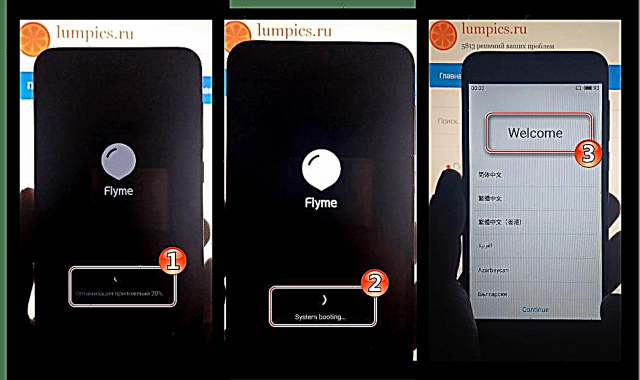


கூடுதலாக. FlymeOS இல் Google சேவைகள்
தனியுரிம ஆண்ட்ராய்டு ஷெல் ஃப்ளைமியோஸின் டெவலப்பர்கள் கொள்கை, அதன் கட்டுப்பாட்டில் மீஜு ஸ்மார்ட்போன்கள் செயல்படுகின்றன, கூகிள் சேவைகள் மற்றும் பயன்பாடுகளை ஃபார்ம்வேரில் ஆரம்பத்தில் ஒருங்கிணைப்பதைக் குறிக்கவில்லை. வேறு வார்த்தைகளில் கூறுவதானால், மீஜு எம் 2 மினியில் அதிகாரப்பூர்வ ஆண்ட்ராய்டை மீண்டும் நிறுவுவதன் மூலம் “சுத்தமாக” பயனர் கணினியைத் தொடங்கிய பின் பழக்கமான அம்சங்களின் பற்றாக்குறையைக் கண்டுபிடிப்பார். இருப்பினும், நிலைமையை சரிசெய்வது கடினம் அல்ல. கீழே உள்ள படிகளைப் பின்பற்றவும்.
- FlymeOS பயன்பாட்டு அங்காடியைத் திறக்கவும் "ஆப் ஸ்டோர்" ஒரு தீர்வைக் கண்டறியவும் "Google Apps நிறுவி"தேடல் புலத்தில் பொருத்தமான வினவலை உள்ளிடுவதன் மூலம்.
- கருவியை நிறுவவும். நிறுவல் முடிந்ததும், கூகிள் சேவைகளை ஃப்ளைமோஸில் பதிவிறக்கம் செய்து ஒருங்கிணைக்கும் செயல்முறை தானாகவே தொடங்குகிறது, இது ஸ்மார்ட்போனின் மறுதொடக்கத்துடன் முடிவடையும்.
- தொடங்கப்பட்ட பிறகு, இயக்க முறைமை கிட்டத்தட்ட எல்லா வழக்கமான கூறுகளையும் கொண்டுள்ளது, மேலும் காணாமல் போன பயன்பாடுகளை எப்போதும் ப்ளே ஸ்டோரிலிருந்து பதிவிறக்கம் செய்யலாம்.



முறை 2: ஜி-ஃபார்ம்வேரை நிறுவவும் சீனர்கள் கருவிகள்
மேலே குறிப்பிட்டுள்ளபடி, M2 மினியின் பதிப்புகள் ஏராளமாக ரஷ்ய மொழியைக் கொண்ட சர்வதேச ஃபார்ம்வேரை நிறுவும் பணியில் சில தடையாக இருக்கலாம். முன்பே நிறுவப்பட்ட அமைப்பைக் கொண்ட சாதனத்தில் OS ஐ மீண்டும் நிறுவ வேண்டிய தேவை ஏற்பட்டால், தவிர வேறு ஒரு குறியீட்டால் வகைப்படுத்தப்படும் "ஜி"பெரும்பாலும், வன்பொருள் அடையாளங்காட்டியில் பூர்வாங்க மாற்றம் தேவைப்படும்.
கீழேயுள்ள எடுத்துக்காட்டில் இந்த கையாளுதல் ஃபார்ம்வேர் 4.5.4.2A இயங்கும் சாதனத்தில் செய்யப்படுகிறது, மற்ற கூட்டங்களில் முறையின் செயல்பாடு உத்தரவாதம் இல்லை!
Meizu M2 Mini க்காக FlymeOS 4.5.4.2A ஐப் பதிவிறக்குக
- FlymeOS ஐ நிறுவவும் 4.5.4.2 அஇலிருந்து பரிந்துரைகளின்படி செயல்படுகிறது "முறை 1" மேலே கட்டுரையில். மீட்பு விருப்பங்களின் விளக்கத்தில் ஹைரோகிளிஃப்கள் உள்ளன என்பது குழப்பமானதாக இருக்கக்கூடாது - செயல்பாடுகளை அழைப்பதன் விளைவாக நிகழ்த்தப்படும் செயல்களின் பொருள் மேலே உள்ள உதாரணத்தைப் போலவே இருக்கும்!
- சாதன அடையாளங்காட்டியை மாற்ற வேண்டிய அனைத்தையும் கொண்ட காப்பகத்தைப் பதிவிறக்குக - சிறப்பு ஸ்கிரிப்ட், Android பயன்பாடுகள் கிங்குசர், பீட்டா-சூப்பர்சு-வி 2.49, பிஸி பாக்ஸ் மற்றும் முனையம்.
Meizu M2 Mini இல் ஐடி மாற்று கருவித்தொகுப்பைப் பதிவிறக்குக
தொகுப்பைப் பெற்ற பிறகு, அதைத் திறந்து, அதன் விளைவாக வரும் கோப்பகத்தை மீசா எம் 2 மினியின் உள் நினைவகத்தில் வைக்கவும். கோப்பு "chid.sh" உள் கோப்பு சேமிப்பகத்தின் மூலத்திற்கு நகலெடுக்கவும்.
- ரூட் உரிமைகளைப் பெறுங்கள். கட்டுரையின் ஆரம்பத்தில் விவரிக்கப்பட்ட வழிகளில் ஒன்றை நீங்கள் இதைச் செய்யலாம், ஆனால் பின்வரும் வழியில் செல்வதே எளிதான வழி:
- நிறுவவும் Kinguser.apk மற்றும் பயன்பாட்டை இயக்கவும்;
- செய்தி தோன்றிய பிறகு "ரூட் அணுகல் சாத்தியமில்லை" பொத்தானை அழுத்தவும் "ரூட் செய்ய முயற்சிக்கவும்", திட்டத்தில் கையாளுதல்கள் நிறைவடையும் வரை காத்திருங்கள், சலுகைகளைப் பெறுவதற்கான செயல்முறையின் சதவீத கவுண்டரின் வாசிப்பின் அதிகரிப்புடன், ஸ்மார்ட்போனை மறுதொடக்கம் செய்யுங்கள்;
- கோப்பை இயக்குவதன் மூலம் SuperSU ரூட்-ரைட்ஸ் மேலாளரை நிறுவவும் BETA-SuperSU-v2.49.apk எக்ஸ்ப்ளோரரிடமிருந்து பின்னர் நிறுவியின் வழிமுறைகளைப் பின்பற்றவும்.

முதல் துவக்கத்திற்குப் பிறகு மேலாளருக்குத் தேவைப்படும் பைனரி கோப்பைப் புதுப்பிப்பது தேவையில்லை, கிளிக் செய்க "ரத்துசெய்" கோரிக்கை பெட்டியில்!


- பயன்பாட்டை நிறுவவும் பிஸி பாக்ஸ் நிறுவி அதை இயக்கவும்.

கோரிக்கையின் பேரில் சூப்பர் யூசர் சலுகைகளை வழங்கவும், கூறு பதிவிறக்கம் முடியும் வரை காத்திருக்கவும் "ஸ்மார்ட் நிறுவு"பின்னர் கிளிக் செய்க "நிறுவல்" கன்சோல் கன்சோல் பயன்பாடுகளுடன் பொருத்தப்படும் வரை காத்திருக்கவும்.
- உங்கள் MEIZU M2 மினி ஐடியை மாற்ற வேண்டிய பட்டியலில் உள்ள கடைசி உருப்படி "டெர்மினல் எமுலேட்டர்". கோப்பை இயக்கவும் "டெர்மினல்_1.0.70.apk", கருவி நிறுவப்படும் வரை காத்திருந்து அதை இயக்கவும்.
- முனையத்தில் ஒரு கட்டளையை எழுதவும்
suபின்னர் கிளிக் செய்யவும் "உள்ளிடுக" மெய்நிகர் விசைப்பலகையில். கிளிக் செய்வதன் மூலம் நிரல் சூப்பர் யூசர் உரிமைகளை வழங்கவும் "அனுமதி" தோன்றும் கோரிக்கை சாளரத்தில். - பின்வரும் தொடரியல் கட்டளையை இயக்கவும்:
sh /sdcard/chid.shமுனையத்தில். கிட்டத்தட்ட உடனடியாக முடிவைப் பெறுங்கள் - ஸ்கிரிப்ட் கட்டளைகளை இயக்கும் செயல்பாட்டில், செயல்பாட்டின் வெற்றியை உறுதிப்படுத்தும் கன்சோல் பதில்கள் தோன்றும்: "இப்போது உங்களிடம் intl phone id = 57851402 உள்ளது", "இப்போது உங்களிடம் intl model id = M81H உள்ளது", "இப்போது உங்களிடம் intl id string = international_of உள்ளது". - உங்கள் ஸ்மார்ட்போனை மீண்டும் துவக்கவும். வன்பொருள் ஐடியின் இந்த மாற்றத்தில் மீஜு எம் 2 மினி முடிந்தது.
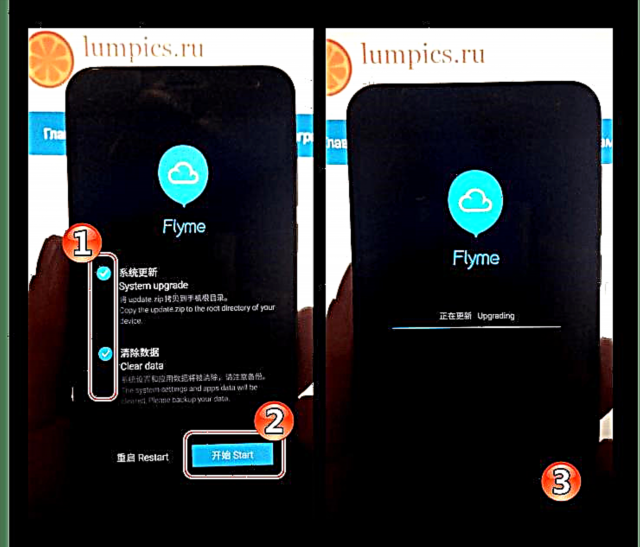
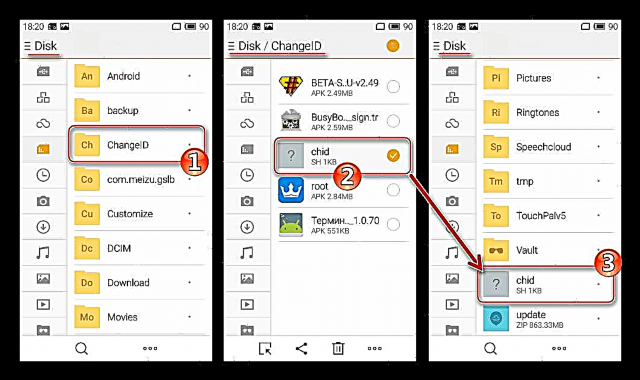

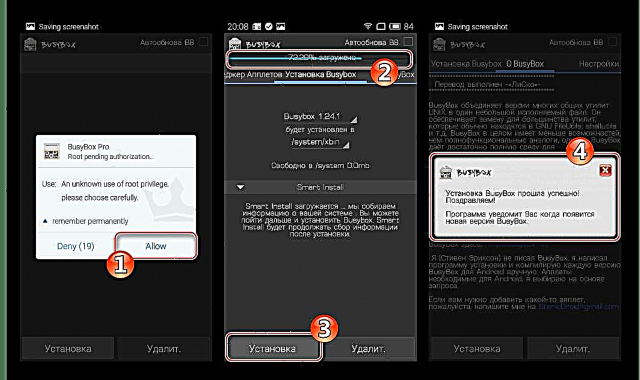
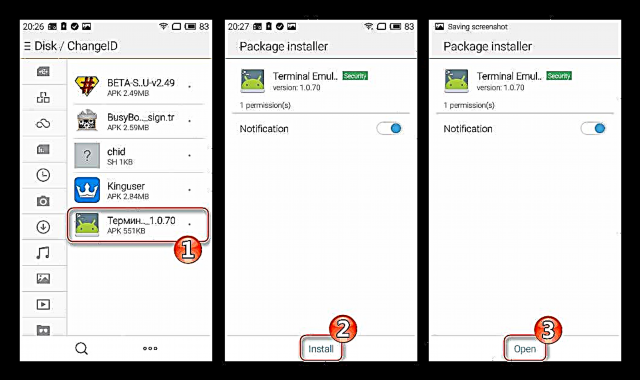
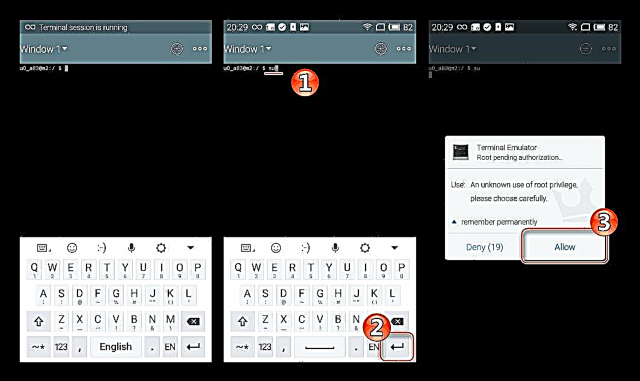
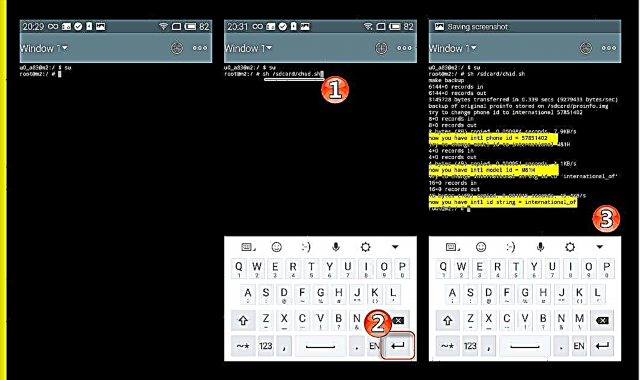
மேற்கண்ட படிகளைச் செய்தபின், அடையாளங்காட்டியை மாற்றுவதற்கான கையாளுதல்கள் மீஜு எம் 2 மினி ஒரு சர்வதேச மாடலான எம் 81 எச் ஆக மாறுகிறது, அதில் நீங்கள் குறியீட்டுடன் ஃபார்ம்வேரை நிறுவலாம் ஜி மற்றும் நான் எந்த பதிப்புகள். OS நிறுவல் வழிமுறைகளைப் பின்பற்றுவதன் மூலம் மேற்கொள்ளப்படுகிறது "முறை 1: தொழிற்சாலை மீட்பு சூழல்"இந்த பொருளில் மேலே விவரிக்கப்பட்டுள்ளது.
முறை 3: தனிப்பயன் நிலைபொருள்
தனியுரிம ஃப்ளைம் ஷெல் எந்தவொரு அளவுகோல்களாலும் பயனரை திருப்திப்படுத்தாத நிலையில், OS இன் மாற்றியமைக்கப்பட்ட அதிகாரப்பூர்வமற்ற பதிப்புகள் மீட்புக்கு வருகின்றன, அவற்றில் கேள்விக்குரிய சாதனத்திற்கு அதிக எண்ணிக்கையில் வெளியிடப்படுகின்றன. இந்த தீர்வுகள் ஸ்மார்ட்போனின் மென்பொருள் தோற்றத்தை முழுவதுமாக மாற்றும், மேலும் மீசா எம் 2 மினியில் 6 மற்றும் 7 வது ஆண்ட்ராய்டைப் பெறவும் உங்களை அனுமதிக்கிறது.

தனிப்பயனை நிறுவ, நீங்கள் பல படிகள் மற்றும் மிகவும் விரிவான கருவிகளைச் செய்ய வேண்டும். கீழேயுள்ள அறிவுறுத்தல்களின்படி அனைத்து கையாளுதல்களும் ஃப்ளைமோஸ் நிறுவப்பட்ட மீஜு எம் 2 மினியில் செய்யப்படுகின்றன 4.5.4.2 அ. விளக்கத்தில் கிடைக்கும் இணைப்பிலிருந்து இந்த பதிப்பின் மென்பொருளைப் பதிவிறக்கவும் "முறை 2" நிறுவவும் "முறை 1" இந்த பொருளின், பின்னர் மேற்கூறியவற்றைச் செயல்படுத்துவதன் மூலம் தொடரவும், முன்னர் அறிவுறுத்தல்கள் ஆரம்பத்தில் இருந்து இறுதி வரை படித்து, உங்கள் சொந்த பலங்களையும் திறன்களையும் எடைபோட்டு, அத்துடன் நீங்கள் செய்ய வேண்டியதை முழுமையாகப் புரிந்து கொள்ளுங்கள்!
தேவையான அனைத்து கோப்புகள் மற்றும் கருவிகளைக் கொண்ட ஒரு காப்பகம் கீழே உள்ள இணைப்பிலிருந்து பதிவிறக்கம் செய்ய கிடைக்கிறது, அதை பதிவிறக்கம் செய்து தனி கோப்பகத்தில் அவிழ்த்து விடுங்கள்.
துவக்க ஏற்றி திறக்க கருவிகளின் தொகுப்பைப் பதிவிறக்கி, மீஜு எம் 2 மினியில் TWRP ஐ நிறுவவும்
கீழேயுள்ள எடுத்துக்காட்டில் பயன்படுத்தப்படும் அனைத்து கருவிகளும் கோப்புகளும் தொகுப்பை அவிழ்ப்பதன் மூலம் பெறப்பட்ட கோப்புறையிலிருந்து எடுக்கப்படுகின்றன "UNLOCK_BOOT.rar" , நாங்கள் இந்த கேள்விக்கு திரும்ப மாட்டோம்!

படி 1: துவக்க ஏற்றி திறத்தல்
மாற்றியமைக்கப்பட்ட மீட்டெடுப்பை நிறுவுவதற்கு முன், பின்னர் அதிகாரப்பூர்வ நிலைபொருளிலிருந்து வேறுபட்டது, நீங்கள் சாதனத்தின் துவக்க ஏற்றி (துவக்க ஏற்றி) திறக்க வேண்டும். Meizu M2 Mini இல் செயல்முறை முடிக்க கீழே உள்ள படிகளைப் பின்பற்றவும்.
கவனம்! துவக்க ஏற்றி திறக்கும் செயல்பாட்டில், சாதனத்தின் உள் நினைவகத்தில் உள்ள அனைத்து தரவும் அழிக்கப்படும்! பூர்வாங்க காப்புப்பிரதி தேவை!
- உங்கள் கணினியில் ADB இயக்கிகள் உள்ளன என்பதை உறுதிப்படுத்தவும். இதைச் செய்ய:
- கோப்பை இயக்கவும் "AdbDriverInstaller.exe";
- Android இல் இயங்கும் சாதனத்தை PC உடன் இணைத்து செயல்படுத்தவும் யூ.எஸ்.பி பிழைத்திருத்தம். ஒரு வேளை, தகவல்: ஃப்ளைம் 4 பயன்முறையில் "யூ.எஸ்.பி பிழைத்திருத்தம்" வழியில் செல்வதன் மூலம் செயல்படுத்தப்படுகிறது: "அமைப்புகள்" - "அணுகல்" - "டெவலப்பர் விருப்பங்கள்". அடுத்து, சுவிட்ச் "யூ.எஸ்.பி பிழைத்திருத்தம்" மற்றும் பொத்தான் மூலம் நோக்கங்களை உறுதிப்படுத்துதல் "ஆம்" கோரிக்கை சாளரத்தில்;
- சாளரத்தில் "Adb இயக்கி நிறுவி" பொத்தானை அழுத்தவும் "புதுப்பிக்கவும்"

பெட்டியில் இருப்பதை உறுதிப்படுத்தவும் "சாதன நிலை" அது எழுதப்பட்டுள்ளது சரி;
- மேலே இருந்து நிலை வேறுபட்டால், கிளிக் செய்க "நிறுவு" கணினி கூறுகளின் நிறுவல் / மீண்டும் நிறுவலுக்கு காத்திருக்கவும்.




- கோப்பை இயக்குவதன் மூலம் Android ADB விசை பயன்பாட்டை நிறுவவும் "Adb + key.exe"

மற்றும் நிறுவியின் வழிமுறைகளைப் பின்பற்றுகிறது.
- வழிமுறைகளில் 2-5 படிகளைப் பின்பற்றவும் "முறை 2: ஜி-ஃபார்ம்வேரை நிறுவவும் சீனர்கள் சாதனங்கள் "இந்த பொருளில் மேலே விவரிக்கப்பட்டுள்ளது. அதாவது, ரூட்-உரிமைகளைப் பெறுங்கள், நிறுவவும் SuperSU, "பிஸி பாக்ஸ்" மற்றும் "முனையம்".
- கோப்பை வைக்கவும் "unlock_bootloader.sh" MEIZU M2 மினியின் உள் நினைவகத்தின் மூலத்திற்கு.
- ஸ்மார்ட்போனில் இயக்கவும் "டெர்மினல் எமுலேட்டர்" கட்டளையை இயக்கவும்
su. கருவிக்கு ரூட்-உரிமைகளை வழங்குதல். - கன்சோலில் கட்டளையை உள்ளிடவும்
sh /sdcard/unlock_bootloader.shகிளிக் செய்யவும் "உள்ளிடுக" மெய்நிகர் விசைப்பலகையில். கட்டளையின் விளைவாக கீழே உள்ள ஸ்கிரீன் ஷாட்டில் உள்ளதைப் போல முனையத்தின் பதிலாக இருக்க வேண்டும் (2). படம் பொருந்தினால், செயல்பாடு வெற்றிகரமாக முடிந்தது. - விண்டோஸுக்குச் சென்று கோப்பகத்தை நகலெடுக்கவும் "ADB_Fastboot" வட்டின் மூலத்திற்கு "சி:", பின்னர் வரும் கோப்புறையைத் திறக்கவும்.
- சாவியைக் கீழே வைத்திருக்கும் போது "ஷிப்ட்" விசைப்பலகையில், கோப்பகத்தின் இலவச பகுதியில் வலது கிளிக் செய்யவும் "ADB_Fastboot". தோன்றும் சூழல் மெனுவில், விருப்பத்தைத் தேர்ந்தெடுக்கவும் "கட்டளை சாளரத்தைத் திற".
- முந்தைய பத்தியை இயக்குவது விண்டோஸ் கன்சோலை அழைக்கும். முடக்கப்பட்டிருந்தால், எம் 2 மினியை யூ.எஸ்.பி போர்ட்டுடன் இணைக்கவும், கட்டளையை கன்சோலில் எழுதவும்
adb மறுதொடக்கம் துவக்க ஏற்றி. உடன் உறுதிப்படுத்தவும் உள்ளிடவும் விசைப்பலகையில்.
சாதனம் பயன்முறையில் மீண்டும் துவக்கத் தொடங்கும் "ஃபாஸ்ட்பூட்"இதன் விளைவாக அதன் திரை கருப்பு நிறமாக மாறும் மற்றும் கீழே ஒரு சிறிய அச்சு தோன்றும் "ஃபாஸ்ட்பூட் பயன்முறை ...".
முக்கியமானது! இந்த மற்றும் அடுத்தடுத்த திறத்தல் படிகளில் கணினியிலிருந்து தொலைபேசியைத் துண்டிக்க வேண்டாம், கட்டளை வரியை மூட வேண்டாம்!
- கன்சோலில், கட்டளையை எழுதவும்
fastboot oem திறத்தல்கிளிக் செய்யவும் உள்ளிடவும். - கட்டளை செயல்படுத்தப்பட்ட பிறகு, துவக்க ஏற்றி திறப்பதன் அபாயங்கள் குறித்த எச்சரிக்கை சாதனத்தின் திரையில் தோன்றும். துவக்க ஏற்றி திறக்கும் நோக்கத்தை உறுதிப்படுத்துவது விசையின் தாக்கமாகும் "தொகுதி +" ஒரு ஸ்மார்ட்போன். கையாளுதல் செய்ய மறுப்பது - "தொகுதி-".
- வால்யூம் அப் பொத்தானை அழுத்தி, திரையில் பயன்முறை தேர்வு மெனு தோன்றும் வரை 5-10 வினாடிகள் காத்திருக்கவும். துவக்க ஏற்றி ஏற்கனவே திறக்கப்பட்டிருந்தாலும், இந்த கட்டத்தில் ஸ்மார்ட்போன் விசை அழுத்தங்களுக்கு பதிலளிப்பதை நிறுத்துகிறது. இது ஒரு நிலையான நிலைமை, பொத்தானை அழுத்தவும் "ஊட்டச்சத்து" சாதனம் அணைக்கப்படும் வரை.
- ஒரே நேரத்தில் விசைகளை அழுத்தி தொழிற்சாலை மீட்டெடுப்பை அழைக்கவும் "தொகுதி +" மற்றும் "ஊட்டச்சத்து" மேலே உள்ள செயல்களின் விளைவாக சுழற்சி முறையில் மறுதொடக்கம் செய்யப்பட்ட சாதனத்தில். மீட்பு சூழலில், எதையும் மாற்றாமல், பொத்தானைத் தட்டவும் "தொடங்கு". ஸ்மார்ட்போன் ஒரு பிழை செய்தியை வழங்கும் - கணினி மென்பொருளுடன் காணாமல் போன தொகுப்பு. கிளிக் செய்க "மறுதொடக்கம்".
- இப்போது ஃப்ளைம் சாதாரணமாக ஏற்றப்படும், ஆனால் திறத்தல் செயல்பாட்டின் போது தொழிற்சாலை மீட்டமைப்பு செய்யப்பட்டதால், நீங்கள் ஷெல்லின் ஆரம்ப அமைப்பை மீண்டும் செய்ய வேண்டும், பின்னர் மீண்டும் பயன்முறையை இயக்கவும் "யூ.எஸ்.பி பிழைத்திருத்தம்" Meizu M2 Mini இல் தனிப்பயன் OS ஐ நிறுவும் வழியில் அடுத்த கட்டத்தை செய்ய.


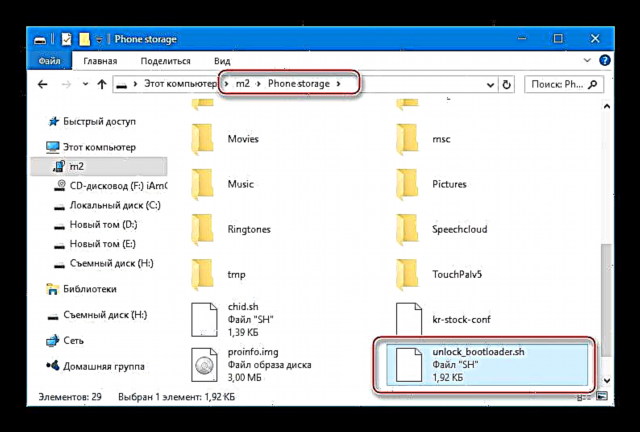

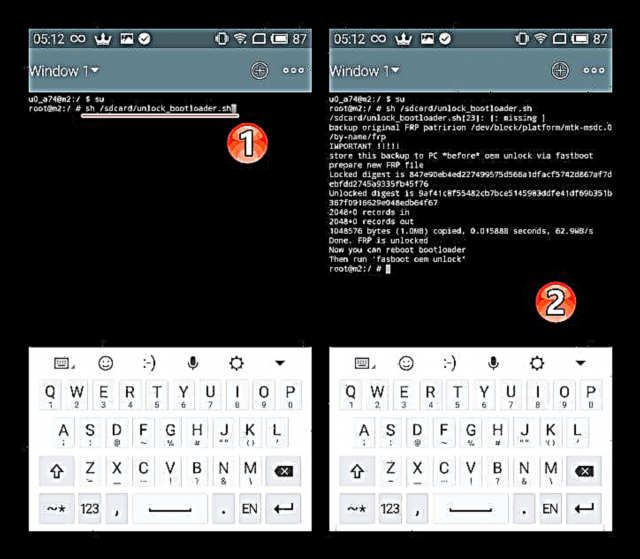






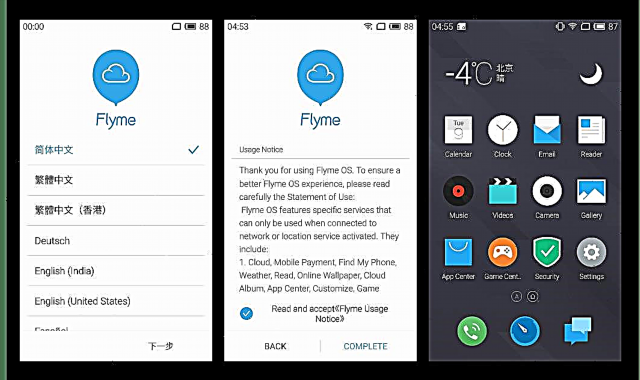
படி 2: மாற்றியமைக்கப்பட்ட மீட்டெடுப்பை நிறுவவும்
மாற்றியமைக்கப்பட்ட மீட்பு மூலம் கிட்டத்தட்ட எல்லா தனிப்பயன் Android ஷெல்களும் நிறுவப்பட்டுள்ளன. இன்று பெரும்பாலான சாதனங்களுக்கான சிறந்த தீர்வு டீம்வின் ரிக்கவரி (TWRP), மற்றும் மீஜு எம் 2 மினிக்கு நன்கு செயல்படும் கட்டமைப்பு சூழல் உள்ளது, அதை நிறுவவும்.

- கோப்பை நகலெடுக்கவும் "Recovery.img" கோப்புறையிலிருந்து "TWRP 3.1.0" பட்டியலுக்கு "ADB_Fastboot"டிரைவ் சி இன் வேரில் அமைந்துள்ளது.
- சாதனத்தை இணைக்கவும் யூ.எஸ்.பி பிழைத்திருத்தம் முந்தைய படிக்கு 8 வது பத்தியில் விவரிக்கப்பட்டுள்ளபடி பிசிக்கு கட்டளை வரியை இயக்கவும், இது துவக்க ஏற்றி திறப்பதை உள்ளடக்குகிறது. கட்டளையை இயக்கவும்
adb மறுதொடக்கம் துவக்க ஏற்றி, இது ஃபாஸ்ட்பூட் பயன்முறையில் சாதனத்தின் மறுதொடக்கத்திற்கு வழிவகுக்கும். - பணியகத்தில் எழுதுங்கள்
fastboot ஃபிளாஷ் மீட்பு மீட்பு. imgகிளிக் செய்யவும் உள்ளிடவும். - இதன் விளைவாக, TWRP கிட்டத்தட்ட உடனடியாக மீஜு எம் 2 மினி நினைவகத்தின் தொடர்புடைய பகுதிக்கு மாற்றப்படும், மேலும் கடைசி இரண்டு வரிகள் கீழே உள்ள புகைப்படத்தில் உள்ளதைப் போல திரையில் காண்பிக்கப்படும். பொத்தானை நீண்ட நேரம் பிடித்து தொலைபேசியை அணைக்கவும் "ஊட்டச்சத்து".
- சொந்த மீட்டெடுப்பிற்கான அதே முக்கிய கலவையைப் பயன்படுத்தி மாற்றியமைக்கப்பட்ட மீட்பு சூழலில் நுழைய TWRP அமைக்கப்பட்டுள்ளது - "தொகுதி +" மற்றும் "ஊட்டச்சத்து".


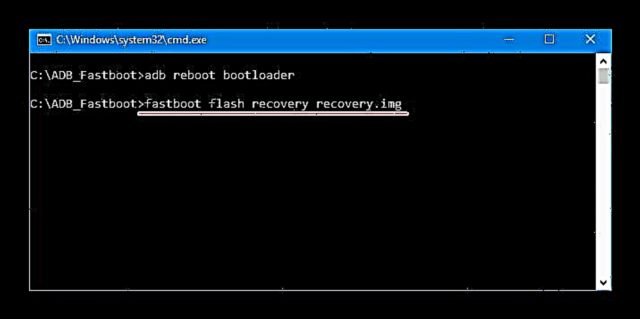


சுற்றுச்சூழலின் முதல் துவக்கத்திற்குப் பிறகு, வசதிக்காக, ரஷ்ய மொழி இடைமுகத்தைத் தேர்ந்தெடுத்து, பின்னர் சுவிட்சை ஸ்லைடு செய்யவும் மாற்றங்களை அனுமதிக்கவும் கணினி பகிர்வை வலதுபுறமாக மாற்ற. TWRP மற்றும் அதிகாரப்பூர்வமற்ற மென்பொருள் நிறுவலுடன் மேலும் வேலை செய்ய எல்லாம் தயாராக உள்ளது.
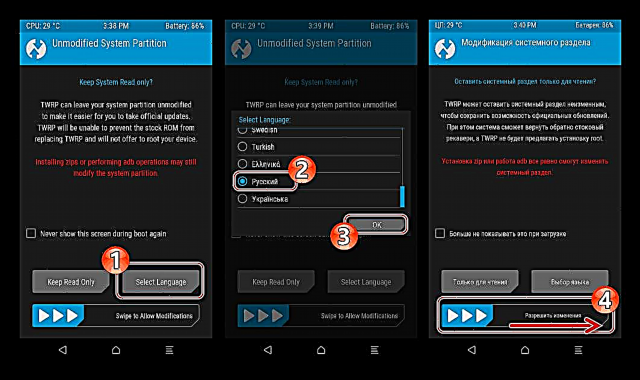
படி 3: தனிப்பயன் OS ஐ நிறுவுதல்
Meizu M2 மினி துவக்க ஏற்றி திறக்கப்பட்டு, சாதனம் மாற்றியமைக்கப்பட்ட மீட்பு சூழலுடன் பொருத்தப்பட்ட பிறகு, தனிப்பயன் OS ஐ நிறுவுதல் மற்றும் இதுபோன்ற ஒரு தீர்வை வேறு எந்த இடத்திலும் மாற்றுவது பல நிமிடங்கள் ஆகும். முழு நடைமுறையும் நிலையான முறையால் ஒட்டுமொத்தமாக மேற்கொள்ளப்படுகிறது, இது பின்வரும் பொருளில் விரிவாக விவரிக்கப்பட்டுள்ளது.
மேலும் படிக்க: TWRP வழியாக Android சாதனத்தை எவ்வாறு ப்ளாஷ் செய்வது

ஒரு எடுத்துக்காட்டுக்கு, எம் 2 மினிக்கான மிகவும் பிரபலமான தனிப்பயன் ஓடுகளில் ஒன்றை நிறுவுவது கீழே உள்ளது, இது அண்ட்ராய்டு சாதன சந்தையில் மீஜுவின் முக்கிய போட்டியாளரான ஷியோமியால் உருவாக்கப்பட்டது. OS ஐ MIUI என்று அழைக்கப்படுகிறது மற்றும் பல மேம்பாட்டுக் குழுக்கள் மற்றும் தனிப்பட்ட பயனர் ஆர்வலர்களால் கேள்விக்குரிய சாதனத்திற்கு அனுப்பப்படுகிறது. பொதுவாக, கிட்டத்தட்ட அனைத்து விருப்பங்களும் சாதனத்தில் நன்றாக வேலை செய்கின்றன.
மேலும் காண்க: MIUI firmware ஐத் தேர்ந்தெடுக்கவும்

TWRP வழியாக M2 மினியில் நிறுவப்பட்டுள்ள இணைப்பிற்குக் கீழே பதிவிறக்குவதற்கு வழங்கப்படும் தொகுப்பு, Miuipro குழு பதிப்பிலிருந்து MIUI 8 இன் நிலையான சட்டசபை ஆகும் 8.1.3.0. தீர்வு கூகிள் சேவைகளுடன் பொருத்தப்பட்டுள்ளது, ரூட்-உரிமைகள் மற்றும் பிஸி பாக்ஸ் ஷெல்லில் கட்டப்பட்டுள்ளன. பொதுவாக, ஒரு சீரான சாதனத்திற்கான ஒரு நல்ல தீர்வு.
Meizu M2 Mini க்கு MIUI 8 ஐப் பதிவிறக்குக
- மீசா எம் 2 மினியில் நிறுவப்பட்ட மெமரி கார்டில் ஃபார்ம்வேர் தொகுப்பை வைக்கவும். நீங்கள் உள் நினைவகத்தைப் பயன்படுத்தலாம், ஆனால் கணினி மென்பொருளை நிறுவுவதற்கு முன்பு, அனைத்து பகிர்வுகளும் வடிவமைக்கப்பட்டுள்ளன, அதன்படி, நிறுவலுக்கான தொகுப்பு இந்த வழக்கில் சுத்தம் செய்யப்பட்ட பிறகு நகலெடுக்கப்படும்.
- TWRP க்கு மறுதொடக்கம் செய்து பகுதிக்குச் செல்லவும் "சுத்தம்"தேர்வு செய்யவும் தேர்ந்தெடுக்கப்பட்ட சுத்தம்எல்லா பிரிவுகளையும் தவிர்த்து சரிபார்க்கவும் "மைக்ரோ எஸ்.டி கார்டு".

சுவிட்சை ஸ்லைடு "சுத்தம் செய்ய ஸ்வைப் செய்க" வலதுபுறம் மற்றும் M2 மினி மெமரி பகிர்வுகளுக்கான வடிவமைப்பு செயல்முறை முடிவடையும் வரை காத்திருங்கள், அதன் பிறகு பொத்தானைப் பயன்படுத்தி முக்கிய மீட்புத் திரையில் திரும்பவும் வீடு.
- கிளிக் செய்க "நிறுவல்" முதல் TWRP திரையில், பின்னர் "இயக்கி தேர்வு" - தேர்ந்தெடுக்கவும் "மைக்ரோ எஸ்.டி கார்டு" ஒரு மென்பொருள் தொகுப்புக்கான களஞ்சியமாக. அடுத்து, முன்னுரிமையற்ற எக்ஸ்ப்ளோரரில் தனிப்பயன் கொண்ட ஒரு ஜிப் கோப்பைக் குறிப்பிடவும்.
- மாற்றியமைக்கப்பட்ட அமைப்பின் நிறுவல் சுவிட்சை வெளிப்படுத்திய பின் தொடங்கும் "ஃபார்ம்வேருக்கு ஸ்வைப் செய்க", சுமார் ஐந்து நிமிடங்கள் நீடிக்கும் மற்றும் கல்வெட்டின் தோற்றத்துடன் முடிவடையும்: "வெற்றிகரமாக" மீட்புத் திரையின் மேற்புறத்தில். ஒரு பொத்தானைத் தேர்ந்தெடுக்க இது உள்ளது "OS க்கு மீண்டும் துவக்கவும்".
- நிறுவலுக்குப் பிறகு கணினியின் முதல் தொடக்கமானது மிகவும் நீளமாக இருக்கும், மேலும் குறுக்கிடக்கூடாது. முதலில், செல்வந்த MIUI ஐப் பாருங்கள், பின்னர் மாற்றியமைக்கப்பட்ட OS இன் வரவேற்புத் திரை தோன்றும். அடுத்து, நீங்கள் இடைமுக மொழியைத் தேர்ந்தெடுக்கலாம்,

Android ஷெல்லின் முக்கிய அளவுருக்களின் ஆரம்ப அமைப்பை மேற்கொள்ளுங்கள்.
- இந்த கட்டத்தில், அதிகாரப்பூர்வமற்ற Android உடன் சாதனத்தை சித்தப்படுத்துவது முடிந்ததாகக் கருதலாம். செயல்பாட்டு மற்றும் அழகான பயன்படுத்த,

மற்றும் மிக முக்கியமாக, மீஜு எம் 2 மினியில் நிலையான ஓஎஸ்!


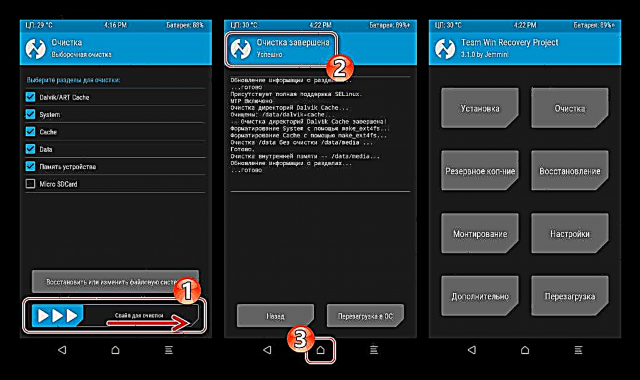
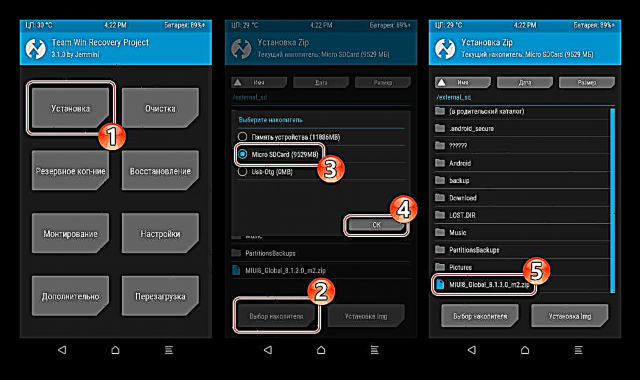
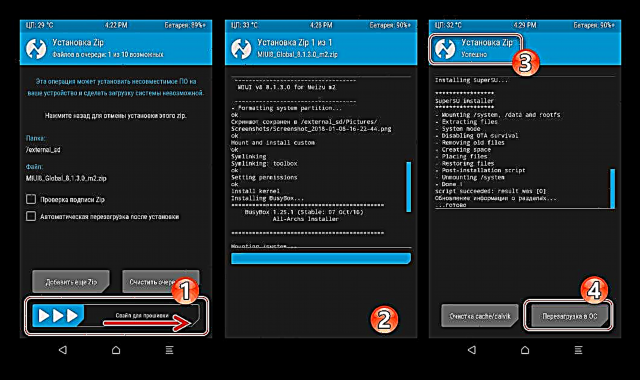
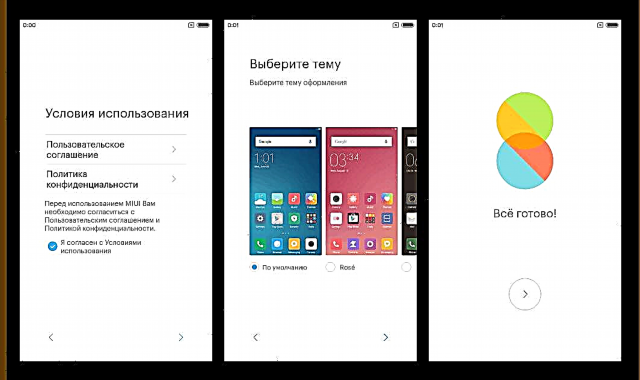
தனிப்பயன் கருவிகளை நிறுவுவதற்கான மேற்கண்ட வழிமுறைகளை செயல்படுத்தும்போது பெறப்பட்ட அனுபவம், கேள்விக்குரிய சாதனத்தில் OS இன் மாற்றியமைக்கப்பட்ட அதிகாரப்பூர்வமற்ற பதிப்புகளை எளிதாக நிறுவ அனுமதிக்கும். சில பரிந்துரைகள்:
- சாதனத்தில் ஏற்கனவே நிறுவப்பட்ட கணினியிலிருந்து அடிப்படையில் வேறுபட்ட கணினியில் மாறுவதற்கு முன் காப்புப்பிரதியின் அவசியத்தை மறந்துவிடாதீர்கள். காப்புப்பிரதி நிச்சயமாக ஒருபோதும் தேவையற்றதாக இருக்காது, தவிர, இது விருப்பத்தைப் பயன்படுத்தி TWRP இல் எளிதாக உருவாக்கப்படுகிறது "காப்புப்பிரதி".
மேலும் படிக்க: TWRP வழியாக Android சாதனங்களை காப்புப் பிரதி எடுக்கவும்
- Android ஐ மீண்டும் நிறுவுவதற்கு முன் அனைத்து தரவுகளின் பகிர்வுகளையும் சுத்தம் செய்யுங்கள் - இது புதிய கணினியின் நிறுவல் மற்றும் செயல்பாட்டின் போது அதிக எண்ணிக்கையிலான செயலிழப்புகளையும் பிழைகளையும் தவிர்க்கிறது.
மேலும் காண்க: Android இல் அமைப்புகளை மீட்டமைக்கவும்
- பல மாற்றியமைக்கப்பட்ட இயக்க முறைமைகளில் கூகிள் பயன்பாடுகள் மற்றும் சேவைகள் இல்லை, இது சாதனத்தின் செயல்பாட்டை கணிசமாகக் குறைக்கிறது. இந்த சூழ்நிலையில், பொருளிலிருந்து பரிந்துரைகளைப் பயன்படுத்தவும்:
மேலும் படிக்க: ஃபார்ம்வேருக்குப் பிறகு Google சேவைகளை எவ்வாறு நிறுவுவது

முடிவில், ஆயத்தமில்லாத பயனருக்கான மீஜு எம் 2 மினி சிஸ்டம் மென்பொருளுடன் தொடர்புகொள்வதற்கான செயல்முறையின் சிக்கலான போதிலும், அனைத்து கையாளுதல்களும் பிந்தையவர்களால் தானாகவே செய்யப்படுகின்றன, அவை சரியான வழிமுறைகளைக் கடைப்பிடிப்பது மற்றும் அவற்றின் செயல்பாட்டைத் தொடர முன் முன்மொழியப்பட்ட வழிமுறைகளை கவனமாகப் படிப்பது அவசியம்.


































